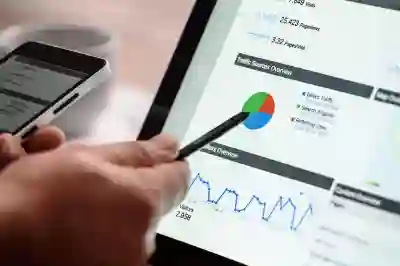[같이 보면 도움 되는 포스트]
구글폼은 간편하게 설문지를 만들고 응답을 수집할 수 있는 유용한 도구입니다. 특히 큐알 코드를 활용하면, 설문지를 손쉽게 공유할 수 있어 많은 사람들의 참여를 유도할 수 있습니다. 이번 포스팅에서는 구글폼을 활용한 설문지 작성 방법과 큐알 코드 생성 및 공유 방법에 대해 자세히 알아보겠습니다. 여러분의 소중한 의견을 효과적으로 모으기 위한 첫걸음을 함께 해보시죠. 정확하게 알려드릴게요!
구글폼 사용의 첫걸음
구글폼 계정 만들기
구글폼을 사용하기 위해서는 먼저 구글 계정이 필요합니다. 이미 구글 계정을 가지고 있다면, 간단하게 구글 드라이브에 접속하여 폼을 생성할 수 있습니다. 만약 계정이 없다면, 구글 홈페이지에서 무료로 계정을 만들어 주세요. 계정을 만든 후에는 드라이브에 로그인하여 ‘새로 만들기’ 버튼을 클릭한 다음 ‘Google 설문지’를 선택하면 됩니다.
설문지 템플릿 선택하기
구글폼에서는 다양한 템플릿을 제공합니다. 원하는 설문의 주제나 목적에 맞춰 미리 디자인된 템플릿을 선택하면 보다 빠르게 설문지를 작성할 수 있습니다. 물론, 기본 빈 페이지를 선택해서 처음부터 끝까지 자신만의 스타일로 꾸밀 수도 있습니다. 직관적인 사용자 인터페이스 덕분에 누구나 쉽게 사용할 수 있으니 걱정하지 마세요!
설문지 제목 및 설명 입력하기
설문지를 시작하기 전에 제목과 설명을 입력해 주세요. 제목은 설문의 내용을 간략히 나타내야 하며, 설명란에는 응답자들에게 필요한 정보를 안내하는 메시지를 적어주면 좋습니다. 예를 들어, ‘고객 만족도 조사’라는 제목 아래에 ‘본 조사는 저희 서비스를 개선하기 위한 목적으로 진행됩니다.’라는 식으로 설명을 추가하면 응답자들이 더 쉽게 이해할 수 있습니다.
질문 유형 설정과 작성 방법
질문 유형 선택하기
구글폼에서는 다양한 질문 유형을 지원합니다. 객관식, 체크박스, 드롭다운 등 여러 형태의 질문 중 하나를 선택해 보세요. 각 질문의 특성에 따라 응답자가 가장 편리하게 답변할 수 있도록 구성하는 것이 중요합니다. 예를 들어, 단순한 ‘예/아니오’ 질문은 객관식으로 설정하고, 의견이나 피드백을 받고 싶다면 장문의 답변 형식을 선택하세요.
응답 옵션 추가하기
질문 유형을 정했다면 이제 각각의 질문에 대한 응답 옵션을 추가해야 합니다. 예를 들어 객관식 질문이라면 각 선택지를 명확하게 나열하는 것이 중요합니다. 이때 불필요한 옵션은 제외하고, 가능한 한 명확하고 간결하게 적는 것이 좋습니다. 또한 ‘기타’라는 옵션을 추가하면 응답자가 자유롭게 의견을 제시할 수 있어 더욱 유용합니다.
질문 순서 조정 및 삭제하기
작성한 질문들은 필요에 따라 순서를 바꾸거나 삭제할 수도 있습니다. 이 기능은 설문지의 흐름이 자연스럽도록 도와줍니다. 문맥상 어색한 부분이 있다면 그 부분만 수정하거나 삭제하여 전체적인 완성도를 높일 수 있습니다.
응답 확인 및 분석 방법
실시간 응답 확인하기
설문지가 완성되었다면 이제 사람들에게 배포하고 응답 결과를 기다려야 합니다! 구글폼에서는 실시간으로 응답 결과를 확인할 수 있는 기능이 제공됩니다. 대시보드에서 그래프 형태로 통계 데이터를 시각적으로 확인하면서 진행 상황을 모니터링할 수 있어 매우 편리합니다.
데이터 내보내기 기능 활용하기
모든 응답이 완료되었다면 데이터를 내보내는 것도 가능합니다. 구글 스프레드시트와 연동하여 데이터를 CSV 파일로 다운로드하거나 엑셀 형식으로 변환해 분석할 수 있습니다. 이렇게 하면 보다 심층적인 데이터 분석이 가능하며, 향후 보고서 작성에도 큰 도움이 됩니다.
피드백 반영 및 개선점 찾기
설문 결과를 분석한 뒤에는 참여자들의 피드백이나 제안사항도 고려해야 합니다. 어떤 질문이 잘 작동했는지 또는 어떤 부분에서 혼란스러웠는지를 파악함으로써 다음 번 설문조사 시 더 나은 품질의 조사 도구가 될 수 있도록 할 수 있습니다.
| 질문 유형 | 특징 | 사용 예시 |
|---|---|---|
| 객관식 | 미리 정해진 답변 중 하나 선택 | ‘가장 좋아하는 색깔은?’ (파랑, 빨강 등) |
| 체크박스 | 여러 개의 답변 선택 가능 | ‘선호하는 운동은 무엇인가요?’ (축구, 농구 등) |
| 장문의 답변 | 자유롭게 서술형으로 입력 가능 | ‘서비스 개선 사항을 적어주세요.’ |
| 드롭다운 메뉴 | 하나의 옵션 선택 (클릭 시 옵션 표시) | ‘거주 지역?’ (서울, 부산 등) |
큐알 코드 생성 및 공유 방법 알아보기
큐알 코드 생성 과정 이해하기
설문지를 완성했다면 이제 이를 보다 많은 사람들과 공유해야겠죠? 큐알 코드를 사용하면 손쉽게 링크를 전달할 수 있는데요, 구글폼에서는 자동으로 큐알 코드를 생성해주는 기능이 제공됩니다. 설문지 화면 우측 상단의 ‘전송’ 버튼을 클릭한 후 링크 아이콘 옆에 있는 큐알 코드 아이콘을 클릭하면 바로 생성됩니다.
큐알 코드 다운로드 및 인쇄하기
생성된 큐알 코드는 다운로드하여 인쇄하거나 디지털 형태로 친구들과 공유할 수 있습니다. 인쇄물에는 QR코드를 포함시켜 포스터나 전단지 등을 제작해 배포하면 됩니다! 사람들이 쉽게 스캔하여 설문조사에 참여하도록 유도할 수 있겠죠?
소셜 미디어 활용하여 공유하기
The final step in sharing your survey is leveraging social media platforms to reach a wider audience.
You can easily share the link or the QR code through popular networks like Facebook or Instagram.
This is an effective way to encourage participation from various demographics and gather a diverse set of responses.
By utilizing engaging captions and visuals alongside your shared content,
you’ll be able to attract more respondents and enhance the overall effectiveness of your survey efforts.
이제 정리해봅시다
구글폼은 사용자 친화적인 설문조사 도구로, 누구나 쉽게 설문지를 만들고 배포할 수 있습니다. 계정 생성부터 시작하여 질문 유형 설정, 응답 분석까지의 과정을 통해 효과적인 데이터 수집이 가능합니다. 또한, 큐알 코드와 소셜 미디어를 활용한 공유 방법을 통해 더 많은 참여자를 유도할 수 있습니다. 앞으로 구글폼을 활용하여 다양한 조사와 피드백을 진행해 보세요!
부가적으로 참고할 정보들
1. 구글폼의 다양한 템플릿을 활용하면 시간을 절약할 수 있습니다.
2. 응답자는 익명으로 참여할 수 있으므로 솔직한 의견을 얻기 용이합니다.
3. 구글폼에서 제공하는 데이터 분석 도구를 통해 통계적 인사이트를 쉽게 얻을 수 있습니다.
4. 설문 결과는 실시간으로 업데이트되어 즉각적인 피드백이 가능합니다.
5. 설문지에 이미지를 추가하여 시각적으로 매력적인 설문을 만들 수 있습니다.
주요 포인트 요약
구글폼은 간편한 계정 생성과 직관적인 인터페이스를 제공하여 누구나 쉽게 설문지를 만들 수 있도록 돕습니다. 다양한 질문 유형과 응답 옵션 설정으로 맞춤형 조사가 가능하며, 실시간 응답 확인 및 데이터 내보내기 기능으로 효율적인 분석이 이루어집니다. 큐알 코드와 소셜 미디어 공유 방법을 통해 넓은 참여층을 확보할 수 있습니다.
자주 묻는 질문 (FAQ) 📖
Q: 구글폼에서 설문지를 만드는 방법은 무엇인가요?
A: 구글폼에 접속한 후, ‘빈 양식’을 클릭하거나 템플릿을 선택하여 새로운 설문지를 시작할 수 있습니다. 제목과 설명을 입력한 후, 질문을 추가하고 원하는 질문 유형(예: 객관식, 체크박스 등)을 선택하여 내용을 작성하면 됩니다. 모든 질문이 완료되면 ‘보내기’ 버튼을 클릭하여 설문지를 공유할 수 있습니다.
Q: 구글폼의 큐알 코드는 어떻게 생성하나요?
A: 설문지를 만든 후 ‘보내기’ 버튼을 클릭하고, 링크 아이콘을 선택하여 설문지의 링크를 복사합니다. 그 다음, 큐알 코드 생성 웹사이트(예: QR Code Generator)에 가서 복사한 링크를 입력하면 큐알 코드가 생성됩니다. 생성된 큐알 코드를 다운로드하여 필요에 따라 사용할 수 있습니다.
Q: 구글폼으로 만든 설문지를 어떻게 공유하나요?
A: 설문지를 만들고 나서 ‘보내기’ 버튼을 클릭하면 여러 공유 옵션이 나타납니다. 이메일로 직접 전송하거나, 링크를 복사하여 소셜 미디어나 메시징 앱에 붙여넣어 공유할 수 있습니다. 또한, 큐알 코드를 생성해 인쇄물이나 웹사이트에 삽입하여 오프라인 또는 온라인으로 쉽게 접근할 수 있도록 할 수 있습니다.
[주제가 비슷한 관련 포스트]
➡️ 외장 SSD 선택 시 알아두어야 할 장단점과 주의사항